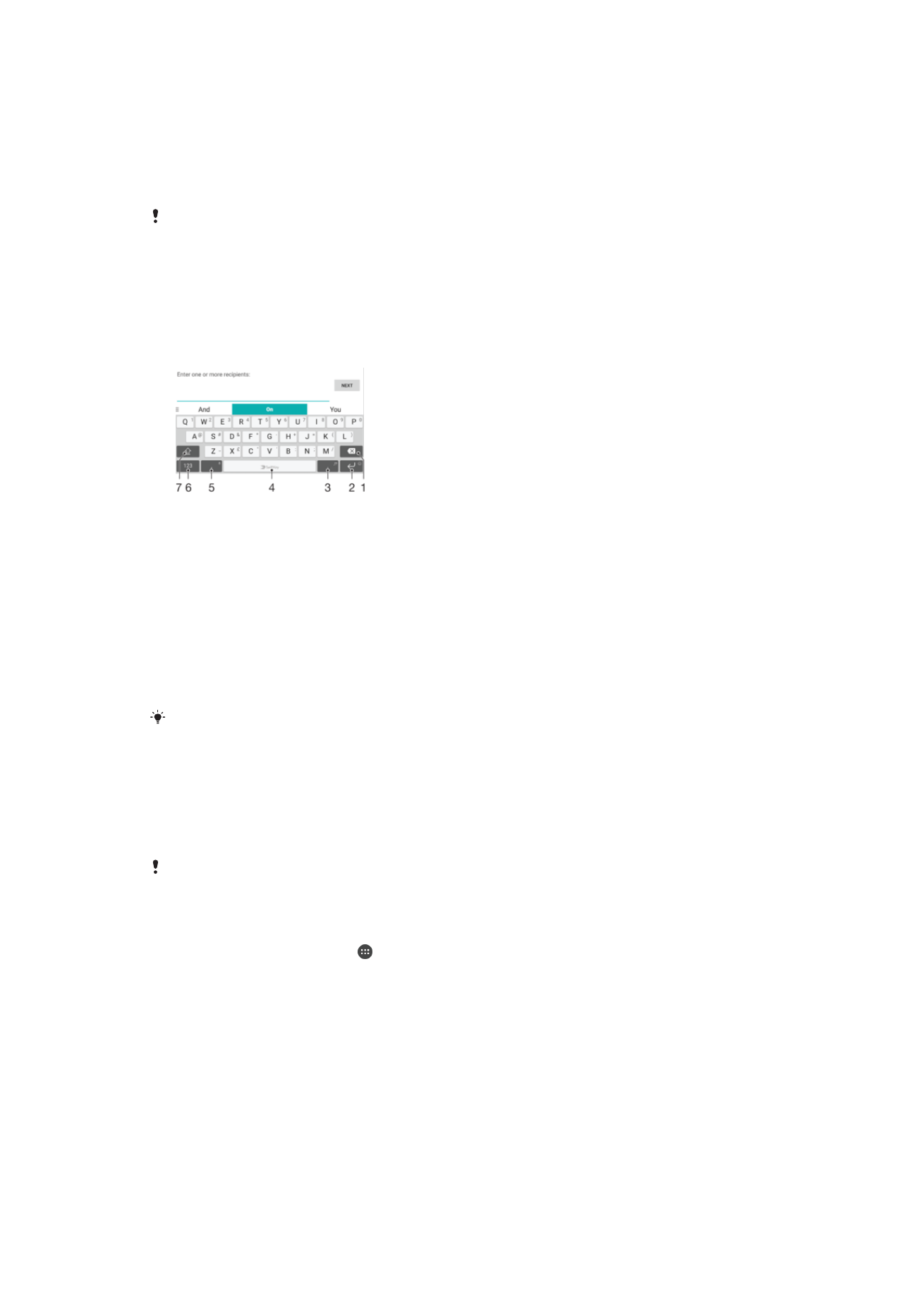
Papan ketik layar
Ada beberapa penyedia entri teks bawaan pada perangkat Anda.
Penyedia entri teks default dapat tergantung pada pengaturan wilayah atau bahasa yang
digunakan. Satu atau beberapa penyedia entri teks mungkin tidak tersedia di wilayah.
Papan ketik SwiftKey
®
Anda dapat memasukkan teks menggunakan papan ketik di layar dengan mengetik
setiap huruf, atau Anda dapat menggunakan fitur alur dan geser jari SwiftKey
®
Anda dari
huruf ke huruf guna membentuk kata.
1
Menghapus karakter di depan kursor.
2
Ketuk untuk kembali ke awal, atau sentuh untuk mengakses tersenyum.
3
Memasukkan tanda baca
4
Memasukkan spasi.
5
Ketuk untuk memasukkan koma.
6
Menampilkan nomor dan simbol.
7
Beralih antar huruf kecil, huruf besar dan semua kapital .
Untuk informasi lebih lanjut mengenai SwiftKey
®
, kunjungi https://swiftkey.com/
Menampilkan papan ketik untuk menulis teks
•
Ketuk kolom entri teks.
Menggunakan papan ketik di layar dalam orientasi lanskap
•
Saat papan ketik layar ditampilkan, putar perangkat ke samping.
Anda mungkin perlu menyesuaikan setelan pada beberapa aplikasi untuk mengaktifkan
orientasi lanskap.
Cara beralih antara opsi papan ketik di layar yang berbeda
1
Dari
Layar Beranda, ketuk .
2
Temukan dan ketuk
Setelan > Bahasa & masukan > Keyboard virtual.
3
Ketuk
Kelola papan ketik, lalu ketuk penggeser untuk mengaktifkan atau
menonaktifkan papan ketik.
Memasukkan karakter teks dengan karakter
1
Untuk menulis karakter yang terlihat di papan ketik, ketuk karakter tersebut.
2
Untuk menulis variasi huruf, sentuh dan tahan karakter papan ketik biasa untuk
menampilkan daftar opsi yang tersedia, kemudian pilih dari daftar. Sebagai
contoh, untuk menulis "é", sentuh dan tahan "e" hingga opsi lain muncul,
kemudian, sementara jari tetap menekan papan ketik, seret ke dan pilih "é".
68
Ini adalah versi Internet untuk penerbitan ini. © Boleh dicetak hanya untuk penggunaan pribadi.
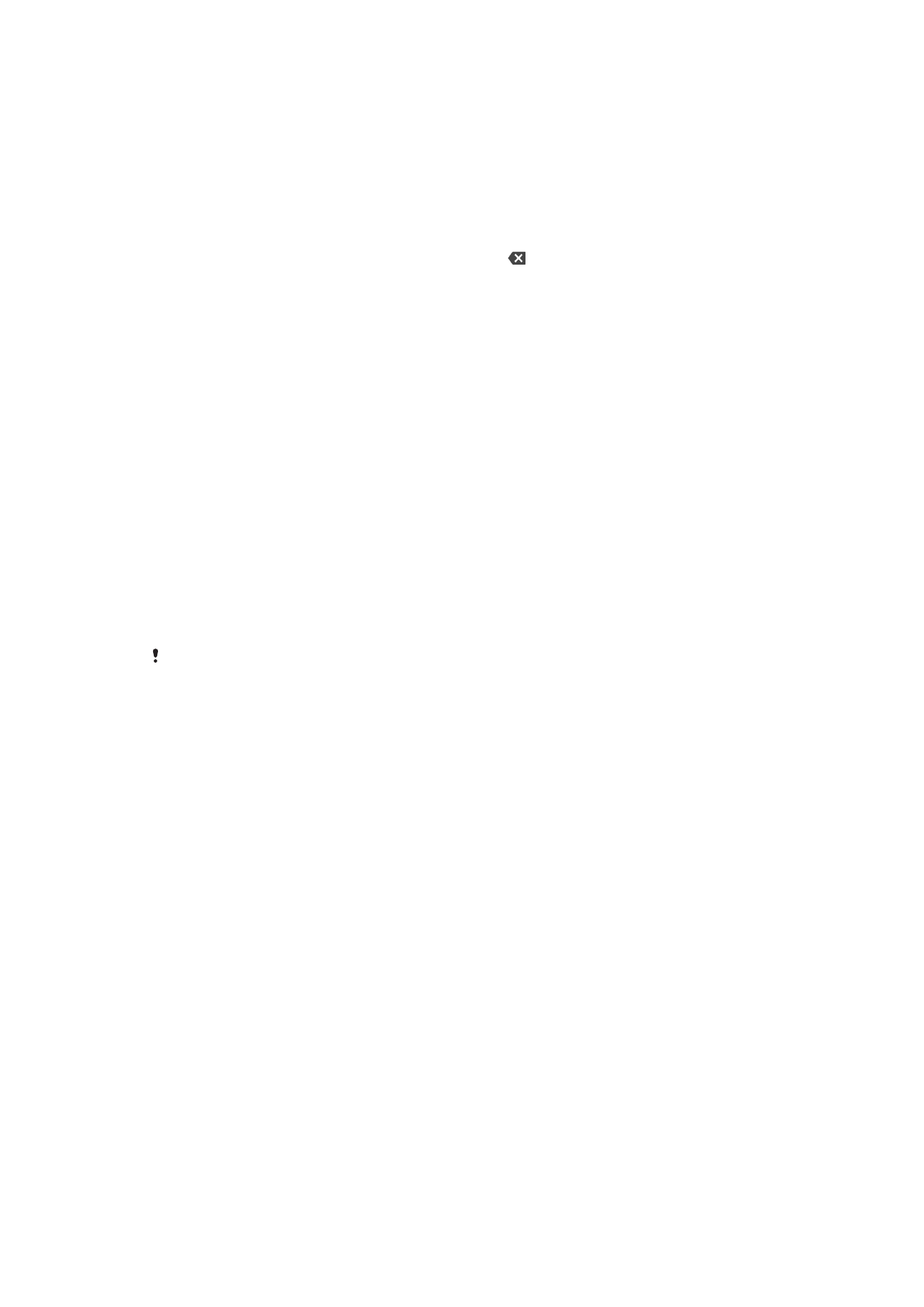
Memasukkan periode
•
Setelah Anda memasukkan kata, ketuk dua kali baris spasi.
Cara memasukkan teks menggunakan fungsi masukan Gerakan
1
Saat papan ketik layar ditampilkan, geser jari Anda dari satu huruf ke huruf lainnya
untuk membuat jejak kata yang ingin ditulis.
2
Setelah Anda selesai memasukkan sebuah kata, angkat jari Anda. Kata yang
disarankan akan muncul berdasarkan huruf yang telah Anda buat jejaknya.
3
Jika kata yang Anda maksud tidak muncul, ketuk untuk melihat opsi lainnya
dan pilih kata yang sesuai. Jika opsi yang diinginkan tidak muncul, hapus seluruh
kata dan buat jejak hurufnya kembali, atau ketik kata dengan cara mengetuk
setiap huruf sendiri-sendiri.